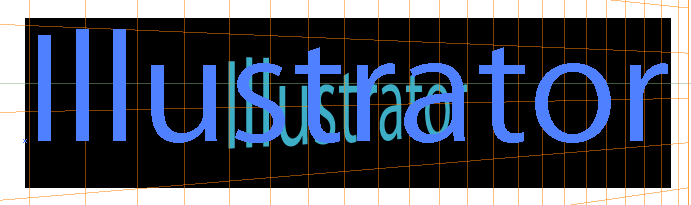【チュートリアル】カテゴリの記事
年に一回、担当させていただいている多摩美術大学 デザイン学科向けの「Illustrator/Photoshop」セミナーを5月9日、10日に終了しました。
そのフォローアップ的な記事です。
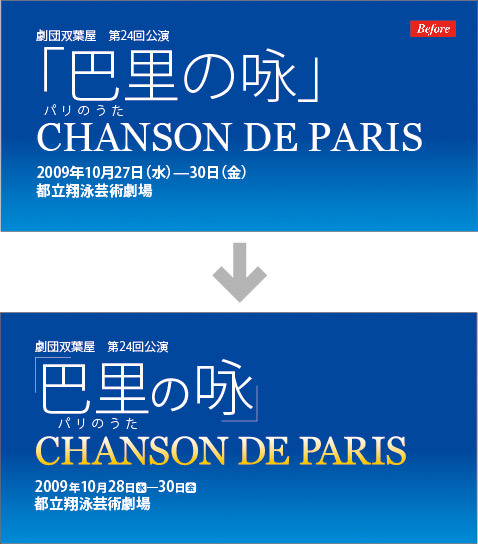
なお、この素材は『Illustrator CS4 完全制覇パーフェクト』のものです。
次のような2段組みのテキストボックスを作成するには、「エリア内文字オプション」を使う方法と「段組設定」を使う方法があります。
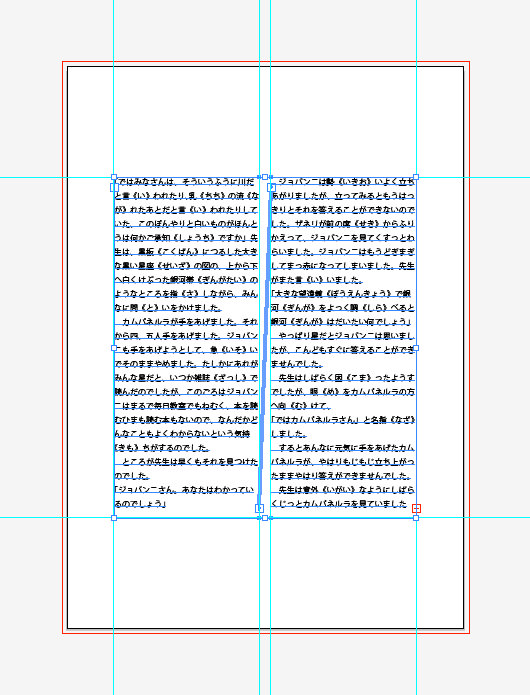
「段組設定」を使う方法
Illustrator CS以降、段組設定がオブジェクトメニューの奥底に移動してしまい、「スレッドテキスト」と「エリア内文字オプション」を使うのが推奨という感じがしなくもないですが、「段組設定」は設定時にガイドを作成することができます。
画像などの配置時、面合わせ(つらあわせ)にガイドは不可欠ですので、ガイドが必要な場合には、段組設定を使うメリットがあります。
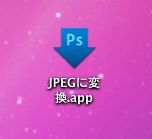
Illustrator、Photoshopのアクションは、バッチ機能によって特定のフォルダに対して実行することができます。さらにPhotoshopは、アクションをアプリケーション化することができます(ドロップレット)。
ドロップレットにしておけば、対象となるドキュメントをFinder上でドラッグ&ドロップするだけでアクションを適用できます(Photoshopが自動で開きます)。
| Illustrator | Photoshop | InDesign | |
|---|---|---|---|
| アクション |  | ||
| バッチ |  | ||
| ドロップレット |  |  |
テキストは(2)のオブジェクトと同じ扱いです。テキスト入力後、[遠近図形選択ツール]を使ってドラッグします。ややこしいのがテキストの編集です。
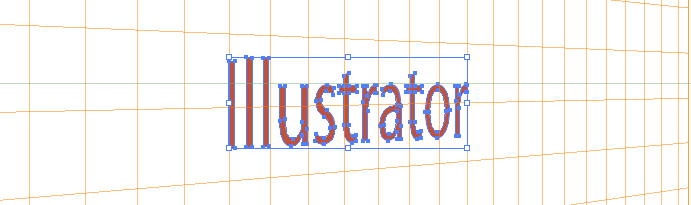
テキストの変更
ややこしいのがテキストの編集です。 遠近グリッド上のテキストオブジェクトは、テキストツールを使ってクリックしても編集できません。クリックすると新しいテキストオブジェクトが生まれてしまいます。
やはり[遠近図形選択ツール]、または、[選択ツール]でテキストをダブルクリックして、グループ編集モードに変更します。
2回ダブルクリックすると、ようやくテキストを編集できます。遠近グリッド上ではアウトライン化されているように見えますが、ちゃんと文字属性を持っています。